Kako resetirati lozinku na Windowsima 11/10/8/7 bez prijave
"Zaboravio/la sam lozinku za Windows i nisam mogao/la pristupiti svom računalu, kako mogu?" resetiranje lozinke za Windows 10 bez prijave?” Ako ste postavili lozinku za svoj račun, morate je unijeti svaki put kada se prijavljujete u Windows. To će postati izazovno ako se ne možete sjetiti lozinke. Dobra vijest je da možete resetirati i oporaviti lozinku te ponovno dobiti pristup računalu.
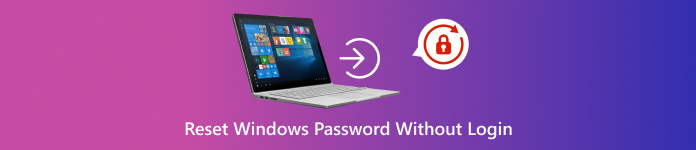
U ovom članku:
- Dio 1: Kako resetirati Microsoftovu lozinku bez prijave
- Dio 2: Kako resetirati lozinku za Windows bez prijave pomoću diska za resetiranje lozinke
- Dio 3: Kako resetirati lozinku za Windows bez prijave putem naredbenog retka
- Dio 4: Kako resetirati lozinku za Windows bez prijave putem tvorničkih postavki
- Dio 5: Ultimativni način za resetiranje lozinke za Windows bez prijave
Dio 1: Kako resetirati Microsoftovu lozinku bez prijave
Trenutačno vam Windows omogućuje prijavu na računalo s Microsoftovim računom i lokalnim računom. Ako povežete Microsoftov račun s računalom i zaboravite lozinku, možete je izravno resetirati na stranici za oporavak lozinke.

Idite na https://account.live.com/ResetPassword.aspx na drugom računalu, unesite svoju e-poštu povezanu s vašim računalom i kliknite Sljedeći dugme.
Ili kliknite na Zaboravio sam svoj PIN na zaslonu za prijavu i kliknite na Zaboravili ste lozinku poveznicu na skočnoj web stranici.
Zatim ćete dobiti nekoliko opcija za potvrdu identiteta. Možete odabrati svoj telefonski broj ili povezanu adresu e-pošte kako biste primili privremenu lozinku.
Unesite primljeni kod na sljedećem zaslonu i uđite u zaslon za resetiranje lozinke. Postavite novu lozinku, ponovno je unesite i kliknite Sljedeći za potvrdu promjena.
Sada se možete prijaviti u Windows pomoću svog Microsoft računa i nove lozinke.
Dio 2: Kako resetirati lozinku za Windows bez prijave pomoću diska za resetiranje lozinke
Značajka diska za poništavanje lozinke ugrađena u Windows omogućuje vam poništavanje lozinki u sustavima Windows 11/10/8/7 bez prijave. Možete umetnuti prazan dodatni disk ili USB flash memoriju, otvoriti Upravljačku ploču, odabrati Korisnički računi, kliknuti Stvori disk za poništavanje lozinke i slijediti upute za stvaranje jednog diska. Kada zaboravite lozinku lokalnog računa, pokušajte sljedeće korake.
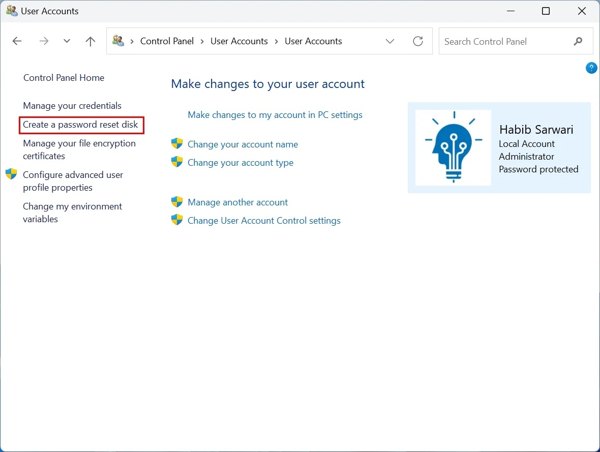
Uključite računalo i unesite pogrešnu lozinku. Zatim pritisnite Resetiranje lozinke, i kliknite Umjesto toga koristite disk za resetiranje lozinke.
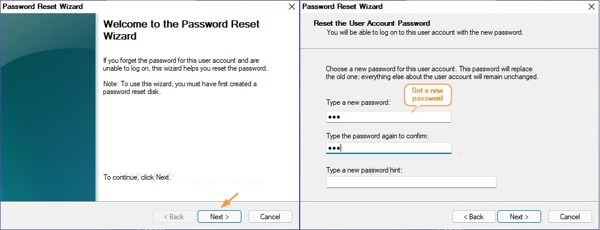
Kada se pojavi prozor Čarobnjak za poništavanje lozinke, umetnite disk za poništavanje lozinke ili USB flash memoriju u računalo i kliknite Sljedeći.

Odaberite medij za resetiranje lozinke s padajućeg popisa i kliknite SljedećiZatim upišite novu lozinku, potvrdite je, postavite podsjetnik za lozinku i kliknite Sljedeći za resetiranje lozinke u sustavu Windows bez prijave.
Na kraju kliknite na Završi gumb za zatvaranje čarobnjaka za poništavanje lozinke.
Dio 3: Kako resetirati lozinku za Windows bez prijave putem naredbenog retka
Drugi način za resetiranje lozinke za Windows 11/10/8/7 bez prijave je korištenje Naredbeni redak za zaobilaženje administratorske lozinke sustava WindowsMeđutim, ne možete se prijaviti na računalo ili otvoriti aplikaciju Naredbeni redak. Srećom, zaslon Postavke pokretanja omogućuje vam otvaranje aplikacije bez ulaska u Windows.
Kliknite na Vlast dugme. Pritisnite tipku Shift tipku na tipkovnici dok klikate Ponovno pokreniteTo će pokrenuti vaše računalo u izbornik za oporavak sustava Windows.

Odaberi Rješavanje problema opcija, kliknite Napredne opcije, i odabrati Naredbeni redak za otvaranje prozora naredbenog retka.
Zatim izvršite naredbe u nastavku. Upišite svaku naredbu i pritisnite Unesi ključ:
c:
cd windowssystem32
ren sethc.exe sethc01.exe
kopiraj cmd.exe sethc.exe
Tip wpeutil ponovno pokretanje i pogodio Unesi ponovno pokrenite računalo. Zatim ponovite korake 1 i 2 da biste ponovno otvorili naredbeni redak.
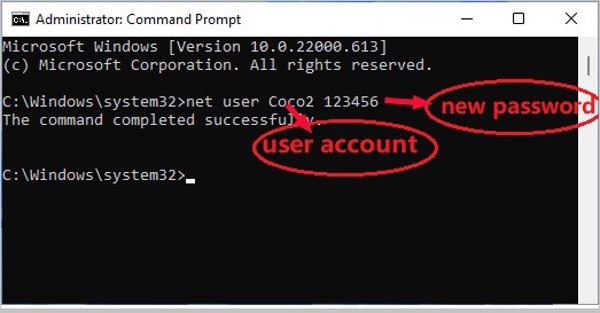
Sada, unos korisničko ime mreže lozinka i pogodi Unesi ključ za resetiranje lozinke na Windowsima bez prijave.
Dio 4: Kako resetirati lozinku za Windows bez prijave putem tvorničkih postavki
Opciju možete pronaći na zaslonu za oporavak sustava Windows ako želite vratiti ASUS Windows 10 na tvorničke postavke bez lozinke. To znači da se ne morate prijaviti na računalo. Imajte na umu da će vraćanje na tvorničke postavke izbrisati sve vaše datoteke, aplikacije i postavke.

Držite Shift tipka dok klikate Vlast gumb i odabir Ponovno pokrenite za ulazak u oporavak sustava Windows.
Odaberite Rješavanje problema, kliknite Resetirajte ovo računalo, i pogodio Ukloni sve.
Zatim će Windows započeti s vraćanjem vašeg uređaja na tvorničke postavke. Dovršetak postupka može potrajati.
Dio 5: Ultimativni način za resetiranje lozinke za Windows bez prijave
Prosječnim ljudima je još uvijek složeno resetirati lozinku na Windowsima bez prijave. Potrebne su vam vještine komandiranja ili disk za resetiranje lozinke. Srećom, imyPass poništavanje lozinke za Windows nudi pojednostavljeno rješenje. Sažet dizajn čini ga dobrim izborom za početnike.

4.000.000+ preuzimanja
Zaobiđite zaslon za prijavu i resetirajte lozinku za Windows.
Radi i za administratorske i za standardne korisničke račune.
Jednostavan i siguran za korištenje.
Dodaj ili brisanje administratorskog računa u sustavu Windows i lozinku na vašem računalu.
Podržava Windows 11/10/8/7/XP/Vista.
Kako resetirati lozinku za Windows bez prijave
Napravite disk za poništavanje lozinke
Instalirajte najbolji alat za resetiranje lozinke na drugo računalo i otvorite ga. Umetnite prazan CD/DVD ili USB flash pogon u računalo. Zatim odaberite disk pod Napravite CD/DVD za poništavanje lozinke, i kliknite na Snimi CD/DVD gumb. Ili odaberite USB pogon pod Napravite USB Flash Drive Reset Password, i pogodio Snimi USBKada je medij za pokretanje spreman, izbacite ga.

Resetiranje lozinke na računalu
Zatim umetnite disk za poništavanje lozinke ili USB u računalo. Uključite ga i pokrenite sustav s medija za pokretanje. Ako ne, morate ručno postaviti izbornik za pokretanje. Zatim odaberite svoj sustav, odaberite ciljni račun i kliknite Resetiranje lozinkeUpišite novu lozinku i potvrdite je.

Ponovno pokretanje sustava Windows
Na kraju kliknite na Ponovno podizanje sustava gumb za ponovno pokretanje računala. Kada dođete do zaslona za prijavu, upišite novu lozinku.

Zaključak
Ovaj vodič je pokazao pet načina za resetiranje lozinki za Windows 10 bez prijaveUobičajeni načini dostupni su ljudima s tehničkim vještinama, poput naredbenih redaka. imyPass Windows Password Reset je najbolje rješenje za prosječne ljude.
Vruća rješenja
-
Lozinka za Windows
- Zaobiđite lozinku za Windows 8
- Prikaži administratorsku lozinku pomoću CMD-a
- Zaobiđite lozinku za Windows 10
- Hack Password na Windows računalu
- Zaobiđite administratorsku lozinku u sustavu Windows
- 5 najboljih krekera za lozinke za Windows 10
- Poništavanje lozinke za Windows Vista
- Besplatni Windows alati za oporavak lozinke
-
Savjeti za Windows
-
Popravite Windows
-
Savjeti za lozinku
Poništavanje lozinke za Windows
Resetirajte Windows administratorski/korisnički račun
Besplatno preuzimanje Besplatno preuzimanje
